古いバージョンのPHPを使っているために、Wordpressのバージョン・アップができなかったり、 サイトのページ表示スピードが上がらなくてお困りのあなた。
この記事は、Wordpressのテーマやプラグインとの互換性を考慮したPHPのバージョンアップの方法を、私の経験に基づいて解説しています。
WordPressとPHPには次のような動きがありました。
- 2023年8月8日:Wordpress6.3リリース
- 2023年3月29日:Wordpress6.2リリース
- 2022年12月8日:PHP8.2リリース
- 2022年11月28日: PHP7.4 セキュリティ・サポート終了
- 2022年11月1日:WordPress6.1リリース
- 2022年5月24日:WordPress6.0リリース
この記事を読むことで、あなたは次の事項を理解して、効率よくPHPのバージョン・アップすることができます。
- WordPressのPHP推奨要求
- プラグイン・ツール「PHP Compatibility Chercker」を使ったPHPの互換性の確認方法
あなたのウェブ・サイトのPHPをバージョン・アップすることで、あなたのウェブサイトのパーフォーマンスをあげて、ウェブ訪問者の利便性を向上させましょう。
PHPの概要
PHPとは?
PHPとは、ウェブ作成のための多くの機能を持つ、オープン・ソースのプログラミング言語で、コンテンツ管理システムのWordpressを利用するために必須の構成要素です。PHPは開発当初にPersonal Home Page Toolsと呼ばれていたことに由来しています。
PHPバージョン・アップの動機
PHPをより新しいバージョンにする理由は何でしょう?
次のような理由が挙げられます。
- 新しいバージョンのWordpressは新しいバージョンのPHPを推奨
- 例)Wordpress5.5より新しいWordPressの推奨ホスティング環境はPHP バージョン7.4 以上
- 詳細は、この記事の「WordpressのPHPバージョン推奨要求」をご覧ください。
- 例)Wordpress5.5より新しいWordPressの推奨ホスティング環境はPHP バージョン7.4 以上
- パフォーマンスのアップ
- 新しいバージョンのPHPを使うことで、サイトのページ表示スピードが速くなり、サイト訪問者により快適なアクセスを提供します。
- 最新の検証結果やユーザーのフィードバックにより、バグなどの不具合が解決され、安定性が向上します。
- 利便性をよくする新しい機能の組み込み
- 新しいバージョンと互換性のない機能、および、その技術サポートは、古いバージョンから順次、なくなっていきます。
- 安全性の向上
- 新しいバージョンには最新のセキュリティ機能が組み込まれます。
PHPバージョン・アップのリスク
PHPをバージョン・アップするリスク
PHPのバージョン・アップにより、今まで使っていたバージョンと新しいバージョンとの互換性がなくなり、追加プログラミングによる変更やプラグインなど、今まで動いていた一部の機能が動かなくなるリスクがあります。
PHPをバージョン・アップしないリスク
毎年、新しい機能をサポートして、よりパフォーマンスの高いPHPバージョンがリリースされているので、PHPのバージョン・アップしないと、バージョン・アップしているウェブ・サイトと比較して、サイトのページ・スピードが遅かったり、機能面で見劣りしたして、ウェブ・サイトの市場競争力がなくなっていきます。
また、何年もバージョン・アップしない状態で放置しておき、数バージョンを飛ばして最新バージョンに急激にアップデートしようとすると、テーマやプラグインの互換性がギャップがより大きくなることで、不具合の内容がより深刻で、問題が起きる確率が高くなり、総合的なリスク・レベルが上がります。
効率よくPHPをバージョン・アップするために
効率よくPHPをバージョン・アップするには、経験者の知恵や情報を集めて無駄やリスクを最小限にするのが近道です。次の手順をおススメします。
- アップデートする前に、必ず、バックアップを取りましょう。(別の記事で解説します。)
- アップデート後に不具合に遭遇しても、アップデート前の状態に戻すことができます。
- WordPressの各バージョンの推奨環境にPHPのバージョンを適合させましょう。
- WordPressのテーマやプラグインのPHPバージョン互換性を確認、また、PHPのバージョン・アップに関連した問題の報告や解決法をインターネットで調べて、予防や対策を準備しましょう。
- こまめに、かつ、段階的に新しいバージョンにアップデートしましょう。
「転ばぬ先の杖」ということわざの通り、あなたのPHPのアップデート前の準備に、経験に基づいたこの記事を参考にご利用ください。
PHPバージョン・アップの準備
WordPressのPHPバージョン推奨要求確認
WordPressそれぞれのバージョンに、PHPバージョンの推奨要求(Requirements)や動作環境(Operable)があります。あなたの使用しているPHPが適合しているか確認してください。
| WordPress | PHP | |
| Version | Version | |
| Requirements | Operable | |
| Min | Max | |
| 6.0 – 6.3 | 7.4 | |
| 5.5 – 5.9 | 7.4 | |
| 5.3 – 5.4 | 7.3 | 7.4 |
| 5.0 – 5.2 | 7.3 | |
| 4.9.5 – 4.9.12 | 7.2 | |
WordPress6.3の場合、推奨要求はPHP7.4以上となっています。最新リリース・バージョンはPHP8.2です。2023年8月現在では、サポート期間が一定期間(例:一年以上)見込めるPHP8.1、または、PHP8.2をおススメします。
PHP7.4より古いバージョンは、すでにサポート期間が終了してます。これらはセキュリティのアップデートもサポートもありません。そのため、サポートが終わっているPHPの古いバージョンを必要とする古いバージョンのWordpressもおススメできません。
WordPressテーマとプラグインのPHPバージョン互換性チェック方法
PHP Compatibility Checker (Ver. 1.5.0)でPHP7.3まで互換性を確認することができます。PHP7.4以降の互換性が確認するには、このプラグインのアップデートされ、より新しいPHPのバージョンに対応している必要があります。
互換性を確認できるプラグインが見つからない場合は、別の記事の「WordPressのプラグインのバージョンの確認とアップデート」でWordPressとプラグインのバージョンの互換表をご検討ください。
ご使用のWordpressのテーマとプラグインが、変更後のPHPバージョンと互換性があるかを調べることができる「PHP Compatibility Checker」というWordpressのプラグインがあります。
以下、このツールを利用して、PHPのバージョンの互換性を確認していきましょう。
PHP Compatibility Checkerのインストール
「PHP Compatibility Checker」をインストールするには次のように操作します。
WordPressの管理画面(ダッシュボード)から「プラグイン」> 「新規追加」を選びます。
「php compatibility checker」とキイワードを入力します。

「PHP Compatibility Checker」を検索結果から見つけて、「今すぐインストール」をクリック。続けて、「今すぐインストール」のボタンが「有効化」に変わるのを確認して、「有効化」をクリック。これで、インストールが終了です。

PHP Compatibility Checkerによるスキャン
WordPressの管理画面「プラグイン」から「PHP Comaptibility Checker」を見つけます。
「スキャンを開始」をクリックしてください。

スキャン・オプション画面が表示されるので、次の操作を行ってください。
- 「PHP 7.3」にチェック
- PHP7.3にアップデートすることを前提にした場合の選択です
- 「すべてのプラグインとテーマ 」にチェック
- 「サイトをスキャン」をクリック
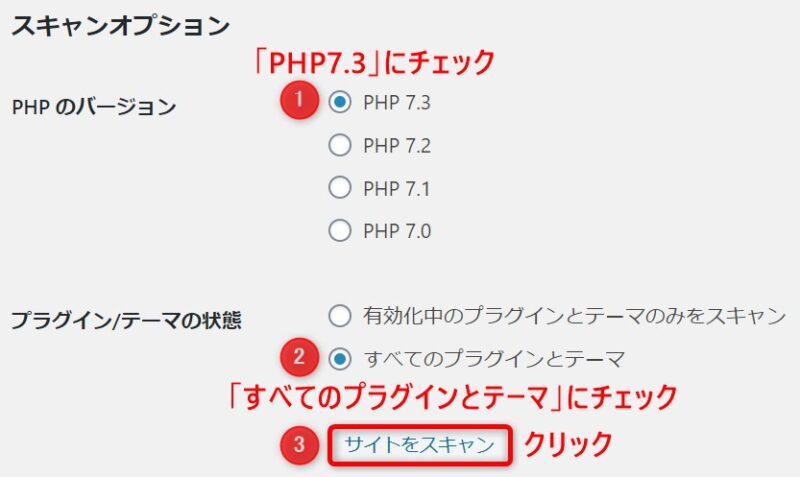
PHP Compatibility Checkerの互換性スキャン結果
ご使用のテーマやプラグインの数や種類に依存しますが、スキャンには数分かかります。
スキャンが終了すると、次のようなスキャン結果が表示されます。
「レポートをダウンロード」をクリックすると、「report.txt」というファイルがダウンロードされ、スキャン結果をテキストで保存・確認できます。
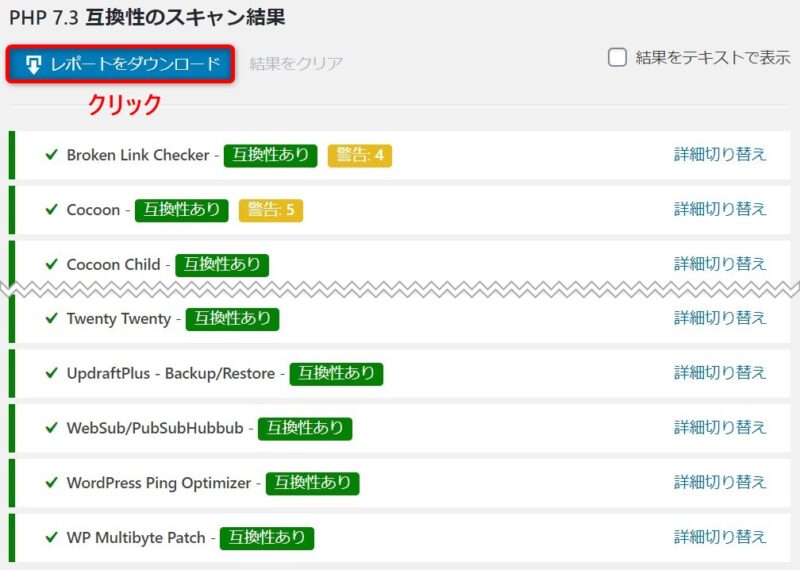
ご使用のすべてのテーマ、および、プラグインで「互換性あり」の表示が出れば、一安心です。
PHP互換性チェックで「エラー」が出た場合、同様の機能を持つ他のテーマ、または、プラグインへの移行を検討されることをおススメします。
私が過去に遭遇した「エラー」が出たプラグインの場合、インターネット上で多くの解説記事があり、有効インストール数が1万近くありましたが、最終更新が一年以上前で、長らくアップデートがないものでした。また、プラグインの検索画面で、「使用中のWordpressバージョンで未検証」となっており、プラグイン開発者、および、そのコミュニティが活発な活動をしていない状況でした。
このように、テーマやプラグインを使用するときには、更新の有無や頻度、WordpressやPHPのバージョン互換性の状況を考慮して採用を検討されることをおススメします。
PHP Compatibility Checkerの削除
PHP Compatibility Checkerの削除する理由
次の理由から、「PHP Compatibility Checker」を必要な時にインストールして、使わないときは削除しておくことをおススメします。
- 「PHP Compatibility Checker」はPHPの互換性をチェックするときに使用するプラグインで、ウェブサイトの運用中に常時使っているわけではありません 。
- 使用しているプラグインの数に比例してページのアクセス・スピードが低下することがあります。
- ハッキングなどのセキュリティの危険性もプラグインが少ないほど安全です。
- バックアップ時のメモリをセーブできます。
- 常に最新バージョンの「PHP Comaptobility Checker」、または、より高機能なツールがあればそれを利用して、古いバージョンからアップデートするメインテナンス作業が不要になります。
PHP Compatibility Checkerの削除方法
削除方法は簡単で、次のような操作をします。
WordPressの管理画面、「プラグイン」から「PHP Compatibility Checker」を探します。
「停止」をクリックします。

次の画面のように「有効化」「削除」に変わるので、「削除」をクリックします。

以上で、PHP Compatibility CheckerがWordpressから削除できました。
PHPバージョンの確認とアップデートの方法
現在、ご使用中のPHPバージョンを確認して、テーマやプラグインの互換性をチェック後に、アップデートしましょう。
PHPバージョンはサーバーの管理ツールで確認できます。レンタル・サーバーをご利用の場合は、それぞれのサーバー運営会社のツールをご利用ください。
XserverでのPHPバージョンの確認とアップデートの方法
以下、レンタル・サーバーの一つであるXserver(エックスサーバー) を例にして解説します。
まず、Xserverの「Server アカウント」(旧 InfoPanel)にログインします。
サーバーから「サーバー管理」をクリックして、「ServerPanel」を表示させます。そこから「PHP」の下にある「PHP Ver.切替」をクリックして、Wordpressのバージョンをチェックするドメイン名を選択します。
- 現在のPHPバージョンを確認します
- ドロップメニューからPHPの最新版を確認して、現在のバージョンより新しければ、最新版を選択
- 現在のバージョンが古い場合、「変更」をクリック
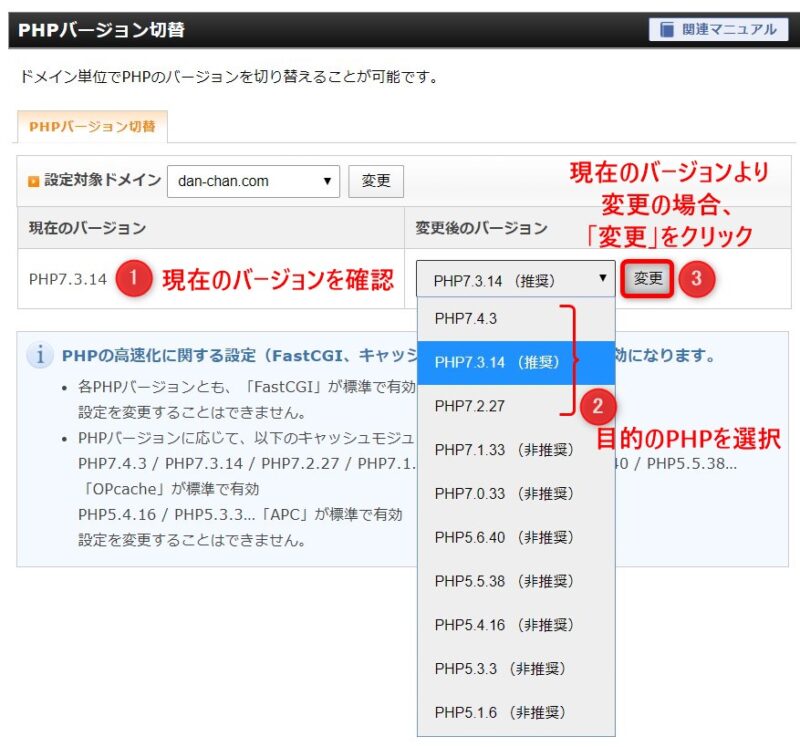
レンタル・サーバー会社が提供するPHPの最新バージョンとPHPの開発・配信元のウェブ・サイトからダウンロードできるバージョンに差がある場合があります。これは、レンタル・サーバー会社が新しいバージョンのPHPを導入するときに、サーバー動作の検証作業をするのに労力や時間がかかるためです。
レンタル・サーバー会社のPHPバージョンの選択肢から選ぶことをおススメします。
まとめ
この記事では、次のことを中心に解説しました。
- PHPの概要として、バージョン・アップの動機やリスク
- PHPのバージョン・アップの準備として、「PHP Compatibility Checker」ツールを使った互換性チェック
- レンタル・サーバーのXserverを例としたPHPバージョンの具体的なアップデートの方法
この記事のPHPのバージョン・アップする手順や方法を参考にして、あなたのウェブサイトのページ表示スピードを上げて、ウェブ訪問者にあなたのサイトの魅力を追加してください。


